2011年2月27日、誘惑に負け祖父地図で購入(*^^*)、ノートでは2台目となるMacです!。
電話でのお問い合わせは受付ておりません(笑)。
コメントがある場合はメールでお願いします。
そ の 他ELSE
電源ポート ( POWER Port)
Mac Book Pro
私の先代のMacの電源ポートも磁石式でしたが、コードに引っかけると、直ぐに外れてしまいましたので、結構注意を払う必要がありました。
ところが、今回のMacBookProは改善されていました♪♪。
下の写真のように、
先代は、本体に直角に取り付くタイプでしたが、
今回は、平行となっており、随分外れにくくなっています。
これは、
ちょっとした改良ですが嬉しいです。
キーボード(Keyboard)
Apple信奉者の方は、
おしゃれなデザインにも惹かれているんでしょうね。
さて、
我が家のMacBookProを見てみると、
キーボードの一つのキー周りが光っています。
夜などは
結構きれいで「へぇ〜」と感動してしまいます。
ライオン君を檻に入れる(up os LION)
※追記2011.12.10
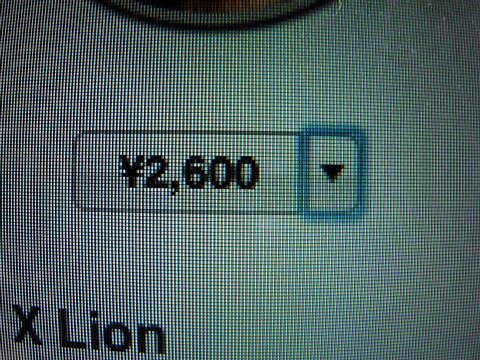
専ら窓使いですが、
やはり林檎さんの最新OSは導入しておかないといけません(笑)。
ですので、
うだるような暑さの8月のとある日曜日の昼に
Lion君を檻に入れる作業をはじめました。
Lion君はDVDではやってきてくれませんので、
App storeにてネットから招かなければなりません。
App storeで2,600円のボタンをポチッとしました。
これが悪夢の始まりでした(T_T)。
Lion君を受け入れには雪豹君を満腹状態にしなければいけません。
その前作業を約1時間かけて行いました。
いよいよ、ダウンロードの開始です。
ちなみに我が家のネットは、電力系プロバイダーで、ベストエフォーが100Mなんですが、
OSの容量が約5Gありますので、相当の時間は覚悟しました。
13時過ぎにアップを開始しましたが、『ダウンロード中』が分かりますが、30分立っても何も変化が起こりません。
かろうじて、下の写真のように
青色のバーが少しずつ少しずつ進んでおり、作業が静かに進行していることが確認できます。
結局、13時にはじめて、このダウンロードが終わるまでに約7時間要しました。
我が家のLion君は、かなり太っていたようですので、輸送作業が長時間に及びました。
※追記、
我が家の通信環境の再点検の結果、接続方法に一部誤りを発見し、その修正とあわせて、ルーター及びケーブルのギ
ガ化を行いました。現在は、修正前に比べ、10倍程度通信速度が改善しました(#^.^#)。
20時から24時頃までの混雑時で、0.1Mbpsから1〜3Mbpsになりました。
午前3時前後は、100Mbyteを数秒で落とせていますので、50Mbps程度です。

輸送作業の後は、我が家の檻に入れなければなりません。
この作業はLion君が自ら檻に入ってくれますので、自動で行うことができます。
しかし、ここでもLion君の歩みはゆっくりですので、檻に入るのに小一時間を要しました。
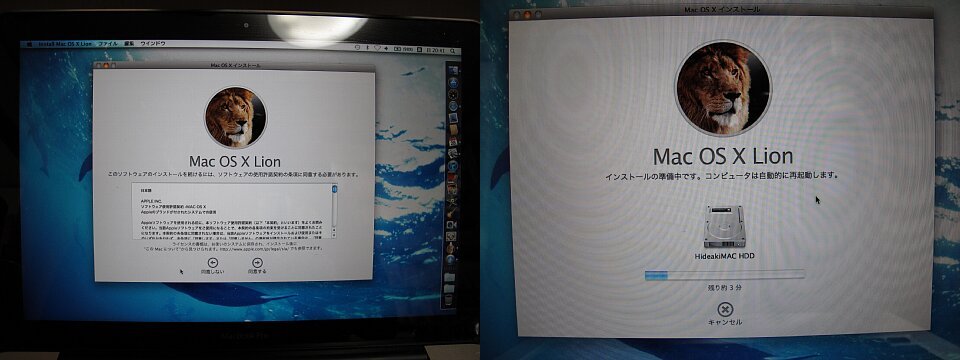
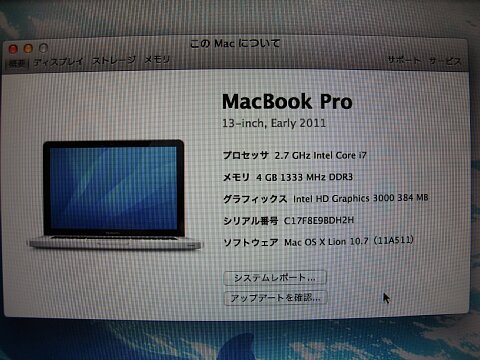 ようやくLion君が檻に入ってくれ、
ようやくLion君が檻に入ってくれ、
再起動後に確認すると、
次のように確かに、作業が完了したのが分かりました。
結局、
はじめからおわりまで、
総経過時間は約10時間の作業となりました。
その後、
Lion君を窓越しに少し眺めて楽しんでいますが、
雪豹君との違いがあまりよく分かりません(T_T)。
この作業で私の休日の一日が費やされた事だけは確かなようです。
お後がよろしいようで(・_・)(._.)。
メモリー(Memory)
マックのメモリは特に必要性もありませんでしたので、標準(4G)のままでした。 色々調査をしてみると、前機種同様に窓用が使えるので、換装をしました。お値段は4千円前後とお手頃価格です。
今回採用したのは、UMAX CastorDCSoDDR3−8GB(4G×2)−1333 PC3 10600 CL9です。

HDDの換装同様裏面のネジを外します。林檎さんは隠れたところも美しいです♪。下の写真の青い□部分がメモリのある箇所で、現在のメモリを外し、2段重ねで新しいメモリを装着します。

あっさりと換装は完了します。所要時間10分程度でした。換装後、窓さん、林檎さんそれぞれを起動し、正しく認識しているかを確認します。下の写真のように8Gと表示され、ひとまず安心です。

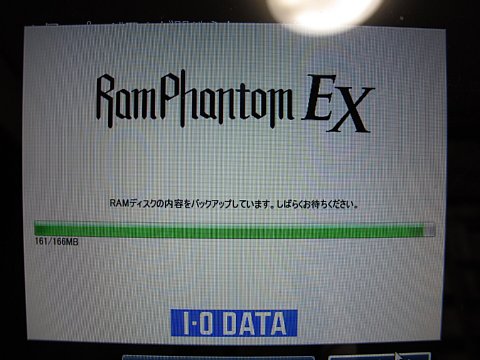 林檎さんの場合は、メモリをどんなに積んでもOSが利用してくれますが、窓さん7(32bit)の場合はそうはいきません。
林檎さんの場合は、メモリをどんなに積んでもOSが利用してくれますが、窓さん7(32bit)の場合はそうはいきません。
どんなにメモリを積んでも4Gまでしか認識しません。
ここから窓さんのメモリやCPU等のシステムが消費しますので、3Gちょいしか利用可能となりません。
そうすると、窓を使っている場合、残りの4Gを有効に利用できないかと考えるのが道理です。
色々検討すると、
RAMディスクとして使うのがいいという結論にたどり着きました。早速I・O DATA謹製RamPhantomを入手し、導入しました。この領域にIEのキャッシュなどをおき、表示の高速化をもくろみました。
結果、少しは早くなった気がします(笑)。
ただ、スリープ時は気になりませんが、起動時や終了時に時間がかかるようになりました。RAM領域は電気供給がなくなると記憶が消えますので、電源OFF時には、RAM領域の情報をHDDへ待避させなければいけませんので、当然です。しかし、IEのキャッシュ等は頻繁にアクセスしますので、RAM領域を活用するのはHDDの延命化にも一役買うのではないでしょうか。
Monitor HDMI化(Monitor HDMI)
我が家のmacでは、HDMIで外部出力が叶と言うことが分かりました。そのためには、サンダーボルトに接続できるパーツ買わなければなりません。いきつけのショップで正規品ではない品物を安さにつられて買いました。
早速帰宅後に、接続を試みました。

 さて、結果はパソコン専用のモニターでは同時出力も連続接続も解像度の問題を除いて窓さんも林檎さんでもうまくいきました。
さて、結果はパソコン専用のモニターでは同時出力も連続接続も解像度の問題を除いて窓さんも林檎さんでもうまくいきました。
しかし、林檎さんはうまく表示できましたが、窓さんではブルーレイのモニターであるToshibaへは、表示すらしてくれません。
色々設定を試みましたが、結果はダメでした。
ケーブルの購入時に、
店員さんの『動作保証はありませんよ』という一言を改めて思い返しました(T_T)。

information
のびたHP Annex
copyright ysd 2001-2011
ここは、HDDを換装した時等に、再セットをスムーズにするべく、手順を記したものです。